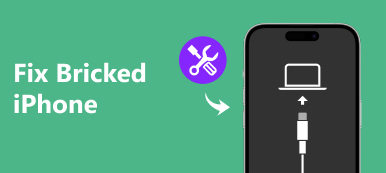A közelmúltban néhány iPhone felhasználó arról számolt be, hogy olyan hibaüzenetet észlel, hogy az iPhone szoftverfrissítő szerverével nem lehet kapcsolatba lépni, amikor frissíteni szeretné az iOS legújabb verzióját az iTunes használatával. Az Apple azt tanácsolja, hogy győződjön meg arról, hogy az internetkapcsolat aktív, és próbálja újra.
A felhasználók jelentése szerint azonban a szoftveres hibák és a helytelenül konfigurált beállítások képesek kiváltani ezt a riasztási üzenetet is. Ettől a ponttól kezdve bonyolult diagnosztizálni és megoldani ezt a problémát, ha Önnek is problémája van. Szerencsére megmutatjuk, hogyan lehet javítani az iPhone-t, amely nem tudja részletesen frissíteni a szoftvert.

- 1. rész: Miért történik az "iPhone szoftverfrissítési kiszolgálóval nem lehet kapcsolatba lépni"?
- 2 rész: Ellenőrizze a hálózati beállításokat és próbálkozzon később
- 3 rész: Próbálja meg frissíteni az iPhone szoftvert az OTA segítségével
- 4 rész: Töltse le a firmware-t manuálisan a frissítéshez
- 5 rész: Szoftverfrissítési szerver hiba javítása az iOS System Recovery segítségével
rész 1: Miért történik az "iPhone szoftverfrissítési kiszolgálóval nem lehet kapcsolatba lépni"?
Az üzenet szerint a hálózati kapcsolat szoftverfrissítési hiba és riasztási üzenetet eredményezhet, hogy az iPhone szoftverfrissítő szerverrel nem lehet kapcsolatba lépni. Nyilvánvaló, hogy a hálózati internetkapcsolat számos problémát okozhat, beleértve a szoftverfrissítési hibát.
A hálózati kapcsolat mellett számos más oka is van ennek a problémának, például:
1. Amikor az Apple kiadta az iOS új verzióját, sok felhasználó szívesen tölti le, ami az Apple szervereket elsöprővé teszi, és nem tud időben válaszolni.
2. Helytelen konfigurációs beállítások. Bár ez a figyelmeztető üzenet megjelenik az iTunes alkalmazásban, az iPhone által beállított beállítások is kiválaszthatók, amelyek nem egyeznek meg az iTunes alkalmazással.
3. Ismeretlen hibák és hibák.
Most meg kell értened, hogy miért jelenik meg az üzenet. Az okokhoz viszonyítva aggodalomra adhat okot a probléma megoldására és az iOS új verziójának telepítésére. Az alábbiakban egyszerűen megtanulhat több módszert, hogy megszabaduljon a problémától.

rész 2: Ellenőrizze a hálózati beállításokat, majd próbálkozzon később
A riasztási üzenetet követve először ellenőrizze a hálózati beállításokat és az állapotot, amikor megjelenik az üzenet az iPhone szoftverfrissítő szerver kapcsolatfelvételre.
1. Indítsa újra a Wi-Fi útválasztót. Nyomja meg a bekapcsológombot, amíg az útválasztó le nem áll. 10 perccel később, nyomja meg a bekapcsológombot, hogy újra bekapcsolja az útválasztót.
2. Ellenőrizze a Wi-Fi jelet. Ha a számítógép Wi-Fi hálózata rossz, próbáljon ki egy másik hálózatot.
3. Az útválasztó visszaállítása. Helyezzen be egy gemkapocsot a reset jelzésű lyukba, és nyomja meg a reset gombot, amíg az útválasztó le nem áll és újraindul. Ezután állítsa vissza az útválasztót újra.
4. VPN letiltása. Ha a számítógépen aktív VPN van, zárja be, ha a szoftverfrissítés sikertelen.
5. Ellenőrizze az Apple szerverek állapotát. Ha az Apple szerverek le vannak kapcsolva, a szoftvereket nem lehet frissíteni. A böngészőjében nyissa meg a www.apple.com/support/systemstatus fájlt, és ellenőrizze az Apple szerverek állapotát a listában. Ha az Apple szerverek előtt sárga jelek vannak, azt jelenti, hogy a szervereknek le kell állniuk. Mindössze annyit tehet, hogy várjon, amíg az Apple szerverek rendesen működnek.

rész 3: Próbálja meg frissíteni az iPhone szoftvert az OTA-n keresztül
Ha olyan üzenetet észlel, hogy az iPhone szoftverfrissítő szoftverrel nem lehet kapcsolatba lépni az iPhone szoftverfrissítő szerverrel, az alternatív megoldás az iOS új verziójának telepítése az OTA-n keresztül. Így frissítheti az iPhone szoftvert, és egyáltalán nem kell iTunes.
Lépés 1. Nyissa meg a Beállítások alkalmazást a kezdőképernyőn, és keresse meg az "Általános"> "Szoftverfrissítés" lehetőséget. Ha az iOS új verziója elérhető az iPhone készülékén, a telepítő képernyő automatikusan megjelenik.
Lépés 2. Érintse meg a "Letöltés és telepítés" gombot a szoftverfrissítési folyamat folytatásához. Kérésre adja meg PIN-kódját, hogy igazolja, hogy Ön a tulajdonos, és kezdje meg a letöltést.
Lépés 3. Ha elkészült, az iPhone újraindul. Jelentkezzen be jelszavára, hogy az indítás után hozzáférjen a készülékhez.
Megjegyzés: Bár az iPhone támogatja a Touch ID-t, a jelszó szükséges a szoftverfrissítés után.

rész 4: Töltse le a firmware-t manuálisan a frissítéshez
Amikor megjelenik egy figyelmeztető üzenet, hogy az iPhone szoftverfrissítő szerver nem tud kapcsolatba lépni, egy másik alternatív megoldás a firmware kézi letöltése.
Lépés 1. Töltse le az IPSW fájlt a számítógépére egy megbízható forrásból, az iPhone típusától és típusától függően.
Lépés 2. Csatlakoztassa iPhone készülékét a számítógépéhez USB-kábel segítségével, és indítsa el az iTunes alkalmazást. Várakozás, amíg az iTunes felismeri az eszközét, és lépjen az "Összegzés" fülre.
Lépés 3. Tartsa lenyomva a "Shift" billentyűt a billentyűzeten, és kattintson az "iPhone visszaállítása" gombra az iTunes alkalmazásban a Windows PC-n. Mac esetén tartsa lenyomva az "Option" gombot, majd kattintson az "iPhone visszaállítása" gombra.
Lépés 4. A felugró ablakban nyissa meg a letöltött IPSW fájlt. Ezután a szoftverfrissítési folyamat a szokásos módon indul.

rész 5: A szoftverfrissítési szerver hiba javítása az iOS System Recovery alkalmazással
Összehasonlítva a szokásos módon javítani iPhone szoftver frissítés szerver nem lehetett kapcsolatba hiba, Apeaksoft iOS rendszer helyreállítása könnyebb. Fő jellemzői:
1. Diagnosztizálja, miért a szoftverfrissítés sikertelen fejlett technológia használatával.
2. Javítsa meg az iPhone különböző problémáit és egy kattintással korrigálja a konfigurációs beállításokat.
3. Támogatás a szoftverfrissítési problémák javításához a helyreállítási módban és a DFU módban.
4. Az iPhone rögzítése során nem sérülhet az aktuális adatok.
5. Minden iPhone modellen működik, például az iPhone 17/16/15/14/13/12/11 és korábbi modelleken.
6. Kompatibilis a Windows 11/10/8/8.1/7/XP és Mac OS rendszerrel.
Röviden, ez a legjobb módja a szoftverfrissítési hibák kijavításának és az iOS legfrissebb verziójának az iPhone-ra történő telepítésének.
Az iPhone szoftverfrissítési problémájának egyszerű javítása
1 lépés. Telepítse az iOS rendszer-helyreállítást a számítógépre
Az operációs rendszer alapján töltse le és telepítse az iOS System Recovery megfelelő verzióját a számítógépére. Csatlakoztassa iPhone készülékét a számítógéphez USB-kábellel.

2 lépés. Diagnosztizálja az iPhone-t DFU módba
Indítsa el az alkalmazást, és kattintson a "Start" gombra a fő felületen. Ha nem biztos benne, nyomja meg a „Kérdés” gombot a felső szalagon, hogy megmutassa, hogyan kell iPhone-ját DFU módba helyezni.

3 lépés. Az iPhone szoftverfrissítési problémáit egy kattintással javíthatja
Töltse ki az Info ablakot az iPhone modelljével és az alapvető információkkal, majd kattintson a "Letöltés" gombra a firmware megszerzéséhez. Az alkalmazás letöltését követően automatikusan kijavítja iPhone készülékét. Itt érdemes tudni is hogyan lehet több iPhone tárhelyet kapni.

Összegzés
Az Apple gyakran kiadja az iOS szoftverfrissítését új funkciók és hibák javítása érdekében. Ha azonban megkapja a figyelmeztető üzenetet, hogy az iPhone szoftverrel nem lehet kapcsolatba lépni az iPhone szoftverfrissítő szerverrel, akkor nem kapja meg az iOS legújabb verzióját és az új funkciókat. Szerencsére ebben a bemutatóban megtanulhatja a hibaelhárítást. Továbbá megosztottuk a fenti alternatív megoldásokat, hogy frissítsük az iPhone szoftvereit, amikor az iTunes szoftverfrissítési hibáival találkozunk.